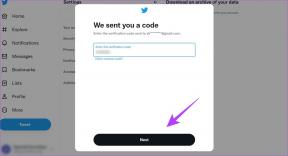Slik fikser du sakte Firefox ved å bruke den nye tilbakestillingsfunksjonen Firefox
Miscellanea / / November 29, 2021

Vel, Firefox hoppet akkurat fra versjon 12 til siste Firefox versjon 13. Firefox versjon 12 var en mindre utgivelse, men selv om den siste Firefox-oppdateringen ikke er en stor makeover, har den brakt inn betydelige utviklinger... alt lovet å gjøre surfingen vår enklere.
Treg nettleser? Prøv Reset Firefox-knappen
Den nye Tilbakestill Firefox-knappen er en glede for feilsøking. La oss si at du opplever problemer – som en treg og ikke-responsiv nettleser – med Firefox-nettleseren din og du vet ikke helt hva som forårsaker det. Du går rett og slett til Hjelp – Feilsøkingsinformasjon og klikk på Tilbakestill Firefox-knappen øverst til høyre (se skjermen).

Men det gode er at det ikke er som tilbakestillingsknappene vi har på mobiltelefonene våre. Ett trykk på en av disse og alle dataene våre blir slettet selv før du kan si sayonara. Tilbakestill Firefox-knappen oppretter en ny profil og migrerer bokmerkene dine, passord, historikk, informasjonskapsler og skjemadata på tvers. Alt annet settes til standardinnstillingene.
Det betyr at tilleggsprogrammer, temaer, søkemotor og hjemmesideinnstillinger er satt til som de var i en virgin Firefox-installasjon. De sistnevnte er vanligvis synderne når det kommer til en buggy Firefox. Nå kan du starte på nytt i en ny profil som har bevart viktige data som bokmerker og passord.
Det er en enkel 3-trinns prosess:
1. Gå til Hjelp – >Feilsøkingsinformasjon og klikk på Tilbakestill Firefox-knappen.

2. Klikk igjen på Tilbakestill Firefox-knappen som vises i bekreftelsesvinduet.

3. Firefox lukkes og tilbakestilles til fabrikkinnstillingene. Når det er gjort, vil et vindu vise informasjonen som ble importert. Klikk Fullfør og Firefox åpnes.
Les støtteartikkel for Firefoxs egen gjennomgang.
Dette er en rask løsning i tilfelle du opplever nedganger og hyppige nettleserkrasj, eller bare ønsker å starte på nytt for pokker. Mozilla håper kanskje du holder deg til Firefox og ikke går over til en annen nettleser når neste krasj skjer.
Hva synes du om denne funksjonen? Ville du brukt den til å feilsøke neste gang et problem dukker opp, eller ville du gi opp med et tull?